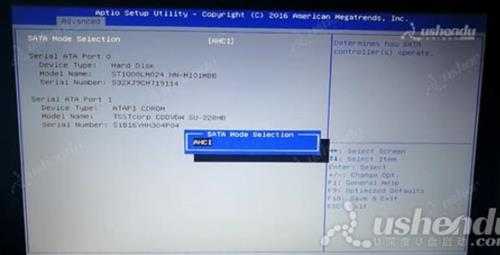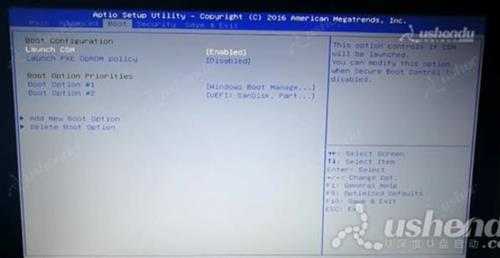站长资源电脑基础
华硕FZ50V笔记本怎么进入bios设置u盘启动(华硕fx50v进入bios)
简介华硕FZ50V笔记本怎么进入bios设置u盘启动(华硕fx50v进入bios)最近有位使用华硕FZ50V笔记本的用户想要为电脑重新安装系统,但是因为不知道怎么设置u盘启动导致无法进行下一步操作,那么
华硕FZ50V笔记本怎么进入bios设置u盘启动(华硕fx50v进入bios)
最近有位使用华硕FZ50V笔记本的用户想要为电脑重新安装系统,但是因为不知道怎么设置u盘启动导致无法进行下一步操作,那么华硕FZ50V笔记本怎么进入BIOS设置U盘启动呢?今天为大家分享华硕FZ50V笔记本进入bios设置u盘启动的操作教程。
华硕FZ50V笔记本bios设置教程:
1.开机后按F2,进入bios界面。
2.选择Advanced,选择SATA Confguiation的,选择SATA Mode Selection,选择AHCI,这台电脑不支持IDE模式。如图所示:
3.按ESC返回选择Security,选择Secure Boot Control,将最后一项选择为Disabled。如图所示:
4.选择到Boot,选择Launch这项,选择Enabled,按F10保存退出,再重新进入BIOS。如图所示:
5.重新到Boot,选择Hard Disk BBS这项,Boot Option#1把U盘调整为第一启动项。如图所示:
6.返回将Boot Option#1把U盘调整为第一启动项。如图所示:
7.按F10保存退出后电脑会重启进入PE。
关于华硕FZ50V笔记本进入bios设置u盘启动的操作教程就为用户们详细分享到这里了,如果用户们感兴趣,可以参考以上方法步骤进行设置哦,希望本篇教程对大家有所帮助。